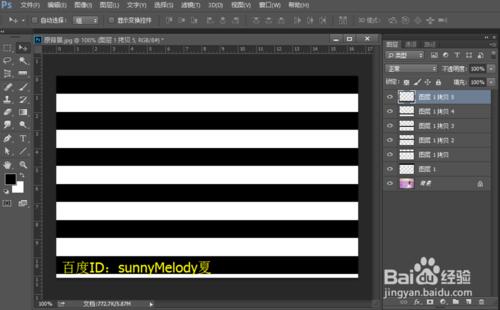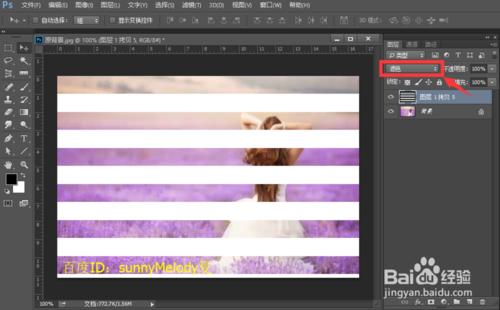這裡介紹一種很常見的海報製作方法,也就是製作背景海報。
海報一般是由圖片和文字兩部分組合完成。
一起來看下吧!
工具/原料
電腦 ps軟件 圖片一張
用ps製作海報的步奏:
打開ps的軟件,執行菜單欄中的文件—打開,或者直接使用快捷鍵Ctrl+O,打開我們的素材圖片。
新建一個空白圖層,按快捷鍵大寫字母D,使前景色背景色恢復為默認的黑白色。選擇工具欄中的矩形選框工具,在畫布的正上方畫一個矩形,按快捷鍵Alt+Delete鍵,前景色填充為黑色。
選擇工具欄中的移動工具,按住Alt鍵,同時鼠標點擊黑色矩形條向下拖動可以複製一個相同的矩形。
按快捷鍵Ctrl+Delete鍵,背景色填充為白色;再按快捷鍵Ctrl+D取消選區。
還是選擇選擇工具欄中的移動工具,按住Alt鍵,同時鼠標點擊矩形條向下拖動可以複製一個相同的矩形;對複製幾次,直到黑白相間的矩形條覆蓋整個圖片。
按住shift鍵,先點擊最上面的圖層,再點擊圖層1,也就是選中了所以的矩形圖層,然後右鍵單擊,找到合併圖層,將圖層合併為一個新的圖層圖層1拷貝5。將圖層1拷貝5的混合模式改為濾色。
還是選擇圖層1拷貝5,我們來降低不透明度,將圖層1拷貝5的不透明度改為20%。
按快捷鍵Ctrl+T自由變換,彈出自由變換框,將角度設置為60度,用鼠標移動,使其覆蓋左邊的圖案,按enter鍵確認變換。
選擇工具欄中的移動工具,按住Alt鍵,同時鼠標點擊矩形條向右拖動可以複製一個相同的矩形條。
按住shift鍵,點擊圖層1拷貝5和圖層1拷貝6,選中這兩個圖層,再執行菜單欄中的圖層—新建—從圖層建立組,點擊確定。
按快捷鍵Ctrl+J複製組1,得到組1拷貝圖層,再執行菜單欄中的編輯—變換—水平翻轉,效果如下圖。
如果大家覺得顏色太深了,還是可以降低透明度的,海報就是還要加上文字。選擇工具欄中的自定義形狀工具,將前景色設置為白色,選擇你喜歡的一個形狀。新建一個空白圖層,在畫布上拖動。
按快捷鍵Ctrl+enter鍵,路徑轉化為選區;新建一個空白圖層,再按快捷鍵Alt+Delete鍵前景色填充為白色,並降低透明度。大家也可以選擇移動工具調整它的位置。
最後一步,選擇文字工具,輸入你想輸入的字,一張海報就做好了。
一起來看下最終的效果圖吧!